Mac'inizde Sistem Ayarlarını açtığınızda ve neredeyse her seçeneğin gri olduğunu keşfettiğinizde hayal kırıklığına uğramak mümkündür, sadece "Genel" ve "Spotlight" seçenekleriyle kalırsınız. Yalnız değilsiniz:
Kurulumdan sonra Mac'imde yalnızca Sistem Ayarlarında iki seçenek var ve bazı DMG dosyalarını açamıyorum. Tüm seçeneklerimi temiz kurulum mudur? Herhangi bir öneri? -reddit.com
Mac'in macOS Sequoia güncellemesinden sonra Sistem Ayarları ana ekranım gri oldu. Birçok çözüm denedim ancak başarısız oldum, herhangi bir fikir mi? -discussion.apple.com
Bu sorun önemli tercihleri değiştirmenizi engeller ve hesap kısıtlamaları, bozuk ayarlar veya sistem hataları nedeniyle meydana gelebilir. Neyse ki, Sistem Ayarlarına tam erişimi geri yüklemek için deneyebileceğiniz birkaç çözüm bulunmaktadır.
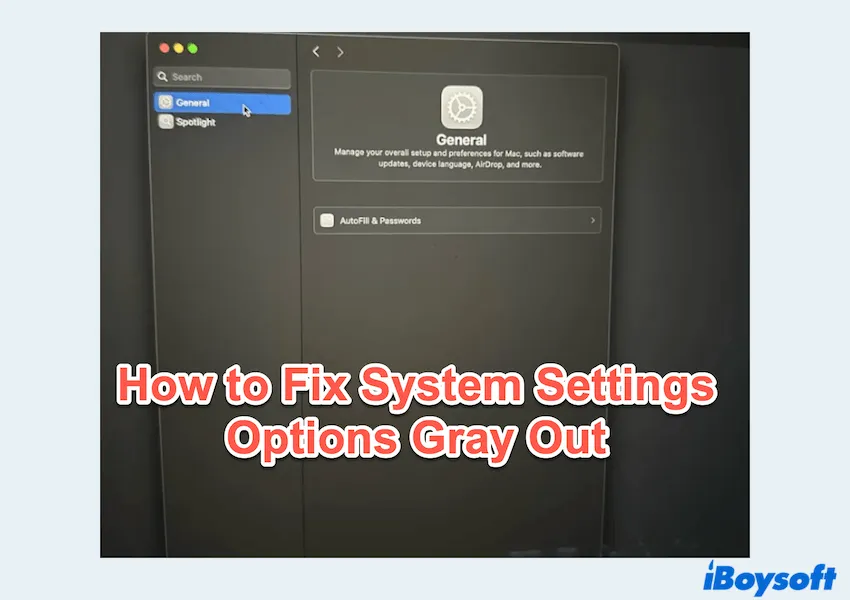
Sadece Sistem Ayarlarının yanıt vermediğine rastlarsanız, bunu okuyun.
Sistem Ayarlarındaki tüm seçeneklerin neden gri olduğunu nasıl düzeltebilirsiniz
Aşağıda, iBoysoft sizi etkili çözümleri adım adım gösterecek.
# 1 Mac'i yeniden başlatın ve Yönetici hesabıyla oturum açın
Bazen sorun geçicidir ve Mac'inizi yeniden başlatarak çözülebilir. Yeniden başlattıktan sonra, standart hesapların birçok sistem tercihine erişimi olmadığından emin olmak için bir yönetici hesabıyla oturum açtığınızdan emin olun.
Hesabı yeniden başlatma ekranında değiştirebilirsiniz.
# 2 Sistem Ayarları tercihlerini sıfırlayın
En yaygın neden, Sistem Ayarları uygulaması için bozuk tercih dosyasıdır. Bu dosyayı silmek, macOS'in bir sonraki başlatmada yeni ve taze bir dosya oluşturmasını zorlar.
- Sistem Ayarlarını tamamen kapatın.
- Finder > Git > Klasöre Git, ~/Library/ yazın ve Enter tuşuna basın.
- Tercihler klasörünü açın ve com.apple.systempreferences.plist adlı bir dosyayı arayın.
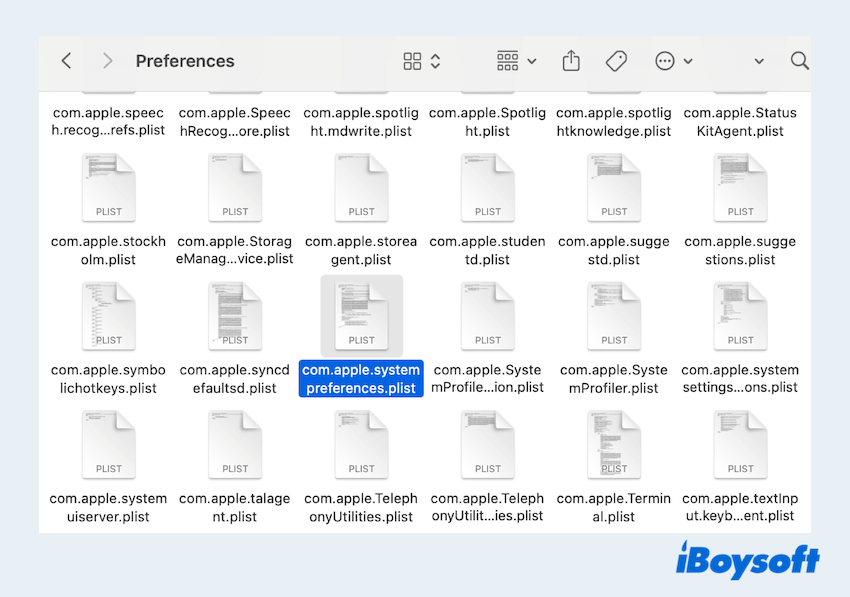
- Bu dosyayı Çöp Kutusuna sürükleyin.
(Ayrıca .plist.lockfile veya benzer bir dosyayı da silin). - Çöp Kutusunu boşaltın ve yeniden başlatın.
# 3 Bekleyen güncellemeleri kontrol edin
Tamamlanmamış veya güncel olmayan bir macOS güncellemesi, Sistem Ayarlarının yanlış çalışmasına neden olabilir.
Apple menüsüne gidin > Sistem Ayarları > Genel > Yazılım Güncelleme ve bekleyen güncellemeleri kontrol edin. Mevcut güncellemeleri yükleyin ve Mac'inizi yeniden başlatın, sorunun çözülüp çözülmediğini görmek için.
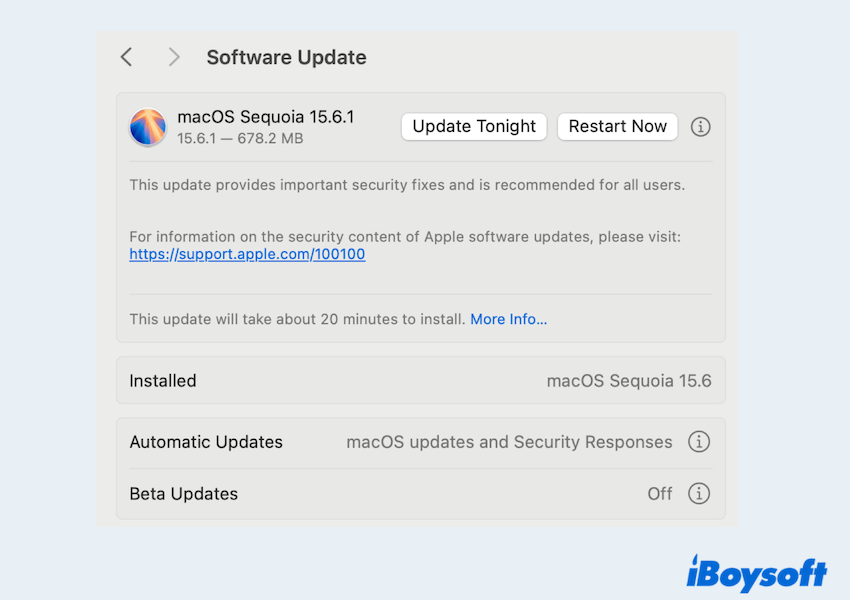
# 4 Güvenli Moda başlatma
Mac'inizi teşhis etmeye ve potansiyel sistem sorunlarını onarmaya yardımcı olmak için Güvenli Moda başlatmak, gibi Sistem Ayarları tüm seçenekleri gri. Güvenli Moda girmek için:
- Mac'inizi yeniden başlatın ve güç verildikten hemen sonra Shift tuşuna basılı tutun.
- Giriş ekranını gördüğünüzde tuşu bırakın.
- Oturum açın ve System Settings'i tekrar kontrol edin.
Eğer seçenekler Güvenli Mod'da görünüyorsa, sorun giriş öğeleri veya üçüncü taraf yazılımlarla ilgili olabilir.
# 5 NVRAM/PRAM'ı Sıfırlama
NVRAM/PRAM içinde depolanan bozuk ayarlar tercihleri kilitleyebilir. Sıfırlamak için:
- Mac'inizi kapatın.
- Yeniden başlatırken Option + Command + P + R tuşlarını basılı tutun.
- Tuşları yaklaşık 20 saniye boyunca basılı tutun.
Sıfırlamadan sonra, System Settings'in yenilendiğinden emin olun.
# 6 İzinleri kontrol etmek için Terminal kullanın
Ayarlar hala kullanılamıyorsa, izin sorunu olabilir.
- Finder > Uygulamalar > Yardımcı Programlar > Terminal.
- "ls -lO /System/Library/PreferencePanes" yazın.
Bu komut tercih dosyaları için izinleri listeler. Bir şeyler yanlış görünüyorsa, Disk Yardımcısı ile disk izinlerini düzeltmek veya macOS'i yeniden yüklemek gerekebilir. Veya sudo find ~ -not -user "$(id -u)" -ls 2>/dev/null yazarak, başkalarının dosyalarından bir şeyler gösterip göstermediğini görebilirsiniz (İdeal olarak, başkalarının adlarının olmaması gerekmektedir). 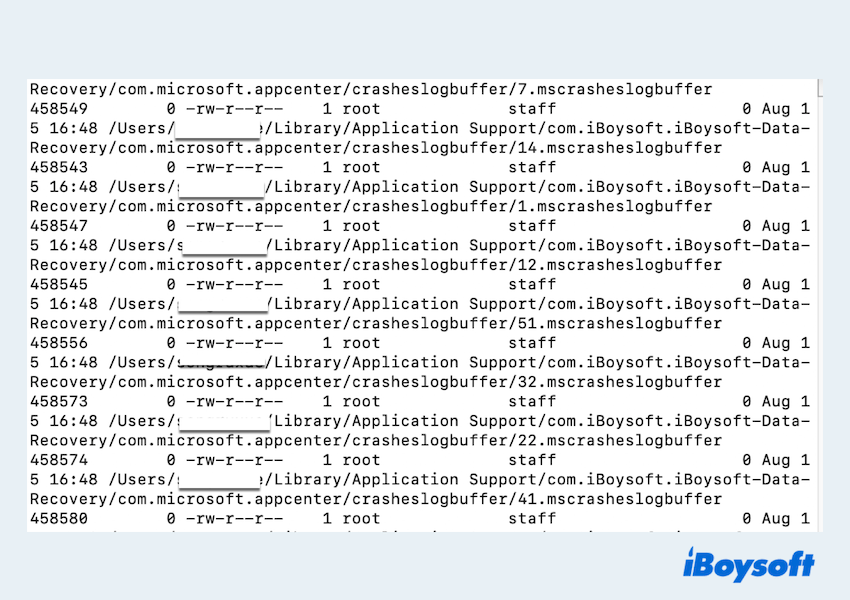
# 7 Kurtarma Modunda macOS'i yeniden yükleyin
Yukarıdaki çözümlerden hiçbiri yardımcı olmazsa, macOS'i macOS Kurtarma Modu içinde yeniden yüklemek son çaredir. Endişelenmeyin - bu işlem dosyalarınızı korur.
- Mac'inizi yeniden başlatın ve Kurtarma Moduna girmek için Command + R tuşlarına basılı tutun.
- Menüden macOS'i Yeniden Yükley'i seçin.
- Ekrandaki talimatları izleyin.
Bu işlem sistem dosyalarını yeniler ve System Settings'e uygun erişimi geri getirmelidir.
Sistem Ayarları neredeyse tüm seçenekleri kaçırıyorsa, genellikle izin sorunları, kısıtlamalar veya bozuk sistem dosyalarına işaret eder. Basit adımlarla başlayarak - yeniden başlatma ve kısıtlamaları kontrol etme gibi - bu sorunu genellikle radikal önlemler olmadan çözebilirsiniz. Her şey başarısız olursa, macOS'i yeniden yüklemek neredeyse her zaman Mac'inizi normale döndürecektir.
Daha fazla kullanıcıya yardım etmek için gönderimizi paylaşın.
Sistem Ayarları seçenekleri griye dönüyor hakkında SSS
- QNeden Mac'im Sistem Ayarlarını açmama izin vermiyor?
-
A
Bunun sebebi genellikle yazılım hatası, bozulmuş tercihler veya takılan güncellemeden kaynaklanabilir. macOS'i yeniden başlatmak veya güncellemek genellikle sorunu çözer.
- QNeden Mac'imde her şey gri renkte?
-
A
Bu genellikle standart bir hesap kullanıyorsanız, Ekran Süresi kısıtlamaları etkinleştirilmişse veya sistem izinleri bozulmuşsa meydana gelir.
- QMac'im için nasıl doğru bir şekilde sıfırlama yapabilirim?
-
A
Zaman Makinesi ile verilerinizi yedekleyin, ardından macOS Kurtarma Modu'nda (Komut + R) yeniden başlatın ve Tam Sıfırlama yapmak için Mac'i Sil > macOS yeniden yükleyin.